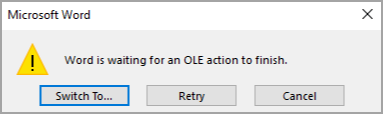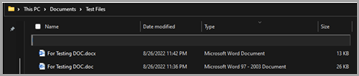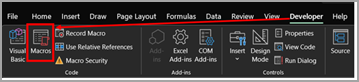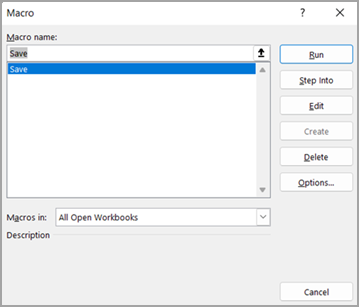Problemen opgelost bij het converteren van de bestandsindeling van .doc naar .docx of.docm
Als u een van de onderstaande symptomen ondervindt, volgt u de onderstaande stappen om de bestanden te converteren van .doc naar .docx en als de werkmappen (.doc) macro's bevatten, kunt u deze converteren naar .docm.
-
Traagheid bij het openen van werkmappen met .doc extensie.
-
Groter bestand met .doc extensie.
-
Als u .doc met macro's gebruikt en de OLE-fout krijgt, zoals in de onderstaande schermopname.
Opmerking: Zorg ervoor dat u een kopie of back-up van de oorspronkelijke bestanden hebt voordat u de onderstaande stappen uitvoert. Controleer na de conversie de inhoud of indeling op eventuele wijzigingen in het geconverteerde bestand.
Stappen voor het converteren van .doc bestanden naar .docx
-
Om te controleren of de bestanden in .DOC indeling zijn, ziet u het bestandstype 'Microsoft Word 97 – 2003-document' in Explorer, zoals hieronder wordt weergegeven:
-
Open het document > Navigeer naar Bestand > Opslaan als > Bladeren , waarmee het onderstaande venster wordt geopend. Zorg ervoor dat u zich in het juiste pad bevindt om de werkmap op te slaan > Kies 'Word document (*.docx)' onder 'Opslaan als type' > Selecteer Opslaan.
-
Sluit en open het opgeslagen document (.docx) om de wijzigingen door te voeren. U vindt het geconverteerde document in dezelfde map als het type 'Microsoft Word document' zoals hieronder wordt weergegeven:
Opmerking: U ziet dat de bestandsgrootte bijna 2 keer is verkleind van de .doc bestandsgrootte.
Stappen om te controleren of .doc documenten macro's bevatten
-
Eerst moeten we controleren of .doc bestanden die we proberen te converteren macro's bevatten. Volg de onderstaande stappen om dit te controleren:
-
Open .doc document > tabblad Ontwikkelaars > knop 'Macro's' selecteren, zoals hieronder wordt weergegeven:
-
Het dialoogvenster wordt geopend, zoals hieronder wordt weergegeven. Als er macro's zijn, worden de namen weergegeven in dit venster. Hier is 'Opslaan' de macro die aanwezig is in het document.
-
Stappen voor het converteren van .doc (documenten met macro's) naar .docm
-
Open het geïdentificeerde .doc-bestand dat macro's bevat.
-
Navigeer naar Bestand > Opslaan als > Bladeren , waarmee het onderstaande venster wordt geopend. Zorg ervoor dat u zich in het juiste pad bevindt om de werkmap op te slaan > Kies 'document Word met marco-functie (*.docm)' zoals hieronder wordt weergegeven en selecteer Opslaan.
-
Nieuw document met dezelfde bestandsnaam met de extensie .docm is beschikbaar, zoals hieronder wordt weergegeven:
-
Sluit het document om de wijzigingen door te voeren. Open opnieuw en controleer of de macro's worden uitgevoerd zoals verwacht.